WAP551和WAP561存取點上的備份/下載配置檔案
目標
本文說明如何在WAP551和WAP561存取點(AP)上安全下載和還原備份配置檔案。您可以使用TFTP或HTTP/HTTPs進行下載和備份。如果更改了配置,並且更改是無意的或意外的,備份配置檔案可幫助網路管理員將存取點恢復為較舊的配置。如果裝置意外重置或進入「凍結狀態」,則此功能也非常有用。
文章分為四個部分。按一下以下四個連結中的任意一個可跳至文章的所需部分:
· 透過TFTP下載配置檔案
· 透過TFTP備份配置檔案
· 透過HTTP/HTTPs下載組態檔
· 透過HTTP/HTTPs備份配置檔案
適用裝置
· WAP551
· WAP561
軟體版本
•1.0.4.2
下載/備份配置檔案
步驟 1.登入到Access Point Configuration Utility,然後選擇Administration > Download/Backup Configuration File。此時將打開Download/Backup Configuration File頁:
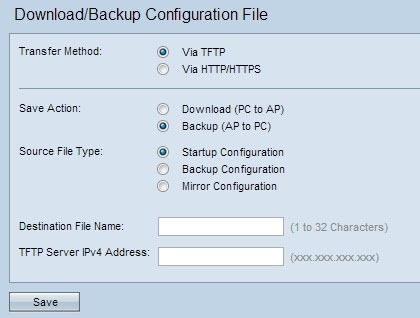
· 傳輸方法-指示配置檔案是透過TFTP伺服器還是HTTP/HTTPS進行管理。
· 儲存動作—指出是下載還是備份組態檔。
存取點會維護這些組態檔。
· 啟動組態—存取點用來啟動它的組態。啟動配置檔案儲存在快閃記憶體中。
· 備份組態—可在存取點當機時用來還原的組態檔備份復本。配置檔案儲存在NVRAM或永久記憶體中。
· 映象配置-如果啟動配置至少未修改24小時,則自動將其儲存到映象配置中。透過將映象配置複製到啟動配置,映象配置可用於在出廠重置後恢復系統配置。
透過TFTP下載配置檔案
按照以下步驟透過TFTP下載配置檔案。簡單式檔案傳輸通訊協定(TFTP)是簡化而不安全的檔案傳輸通訊協定(FTP)版本。它主要用於升級/備份韌體以及在公司網路之間分發軟體。TFTP具有伺服器和客戶端設定。WAP充當TFTP客戶端。
注意:您需要在PC中安裝TFTP伺服器才能完成此任務。此處可下載最常用的TFTP伺服器TFTPd32和TFTPd64。
步驟 1.在「Transfer Method」區域中,按一下via TFTP單選按鈕以透過TFTP傳輸配置檔案。
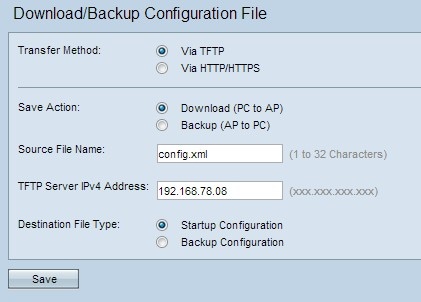
步驟 2.在Save Action區域中,按一下Download (PC to AP)單選按鈕,以將配置檔案從PC下載到存取點。
步驟 3.在Source File Name欄位中輸入要從PC下載到存取點的檔案的名稱。檔案的副檔名為.xml。
步驟 4.在「TFTP Server IPv4 Address」欄位中輸入TFTP伺服器的IP地址。
步驟 5.在「Destination File Type」區域中,按一下目標檔案型別的Startup Configuration或Backup Configuration單選按鈕。選擇Startup Configuration將檔案另存為啟動配置。如果要將檔案另存為備份配置,請選擇備份配置。
步驟 6.按一下Save。此時將顯示檔案傳輸進度欄。
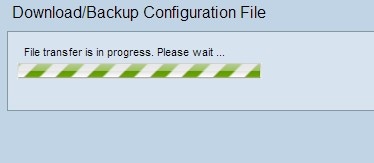
透過TFTP備份配置檔案
按照以下步驟透過TFTP下載配置檔案。簡單式檔案傳輸通訊協定(TFTP)是簡化而不安全的檔案傳輸通訊協定(FTP)版本。它主要用於升級/備份韌體以及在公司網路之間分發軟體。TFTP具有伺服器和客戶端設定。WAP充當TFTP客戶端。
注意:您需要在PC中安裝TFTP伺服器才能完成此任務。此處可下載最常用的TFTP伺服器TFTPd32或TFTPd64。
步驟 1.按一下via TFTP單選按鈕以透過TFTP傳輸配置檔案。
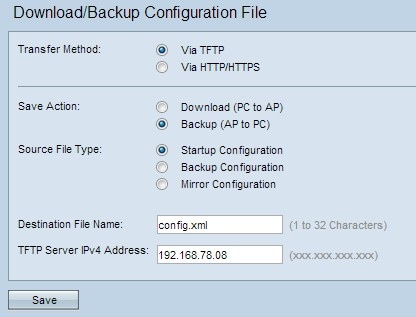
步驟 2.按一下Backup (AP to PC)單選按鈕,將配置檔案從存取點備份到PC。
步驟 3. 按一下其中一個需要備份的「來源檔案型別」圓鈕。 可用的三種原始檔型別是「啟動配置」、「備份配置」和「映象配置」。
步驟 4.在「TFTP Server IPv4 Address」欄位中輸入TFTP伺服器的IP地址。
步驟 5.在Destination File Name欄位中輸入目標檔名。此名稱可設定為任何副檔名為.xml的名稱。配置檔案將以此名稱儲存在PC上的指定位置。
步驟 6.按一下Save以將配置檔案儲存到PC。出現「File transfer progress bar(檔案傳輸進度欄)」。
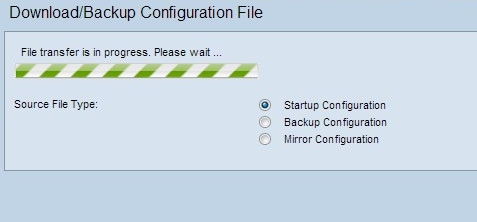
透過HTTP/HTTP下載配置檔案
請依照下列步驟透過HTTP/HTTPS下載組態檔。您可以使用HTTP/HTTPs通訊協定,透過Web瀏覽器下載或備份檔案。
步驟 1.按一下via HTTP/HTTPs,以便透過HTTP/HTTPS傳輸配置檔案。
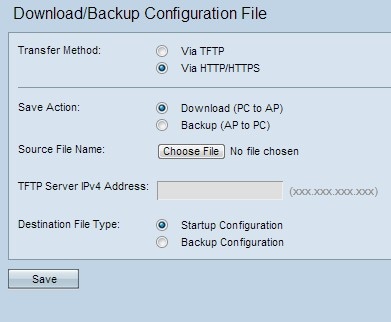
步驟 2.按一下Download(PC to AP)單選按鈕,將配置檔案從PC下載到存取點。
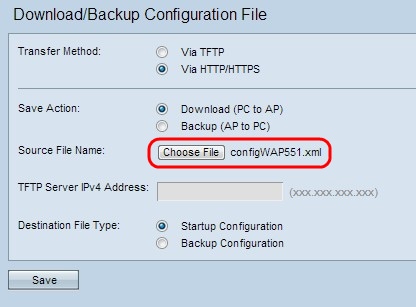
步驟 3.按一下Choose File從PC中查詢並選擇原始檔。所選檔案的檔案名稱會顯示在按鈕旁邊。
步驟 4.按一下Startup Configuration或Backup Configuration單選按鈕以選擇裝置上被備份配置替換的配置檔案。
步驟 5.按一下Save。

注意:配置恢復後,裝置將重新啟動並恢復正常運行。在此之前,請勿重新整理存取點。存取點上的任何客戶端都可能在重新引導時斷開與AP的連線。
透過HTTP/HTTPs備份組態檔
請依照下列步驟透過HTTP/HTTPS備份組態檔。您可以使用HTTP/HTTPs通訊協定,透過Web瀏覽器下載或備份檔案。
步驟 1.按一下via HTTP/HTTPs單選按鈕以透過HTTP/HTTPs傳輸配置檔案。
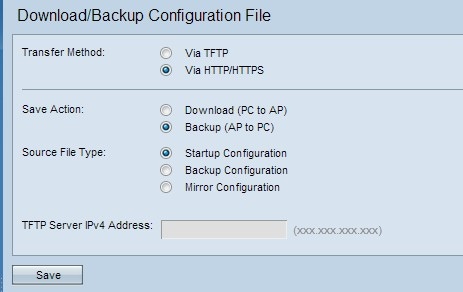
步驟 2.按一下Backup (AP to PC)單選按鈕,將配置檔案從存取點備份到PC。
步驟 3.按一下需要備份的檔案的「原始檔型別」單選按鈕。 可用的三種原始檔型別是「啟動配置」、「備份配置」和「映象配置」。
步驟 4.按一下Save以將配置檔案儲存到PC。檔案會下載到您電腦的預設下載資料夾。
修訂記錄
| 修訂 | 發佈日期 | 意見 |
|---|---|---|
1.0 |
11-Dec-2018 |
初始版本 |
 意見
意見